0xc000000f修复引导win10步骤(一键恢复系统)
2953次浏览 发布时间:2022-06-09 15:50:05有很多深度技术的小伙伴都喜欢安装windows 10 th2系统,但是有用户在安装此系统以后,出现电脑蓝屏提示错误信息winload.efi 0xc000000f的问题,其实,我们可以尝试启动修复,或者是重建BCD引导来解决,下面深度技术小编分享一下具体操作方法。
方法一:
1.执行启动修复,并检查是否有帮助。
2.插入Windows安装DVD或USB,然后从中启动Windows。
3.在“ Windows设置”页面中,选择 “要安装的语言”。

“时间和货币格式”以及“ 键盘或输入法”,然后单击“下一步”。
4.单击“修复计算机”,然后选择 “故障排除”。
5.单击“高级选项”,然后选择“自动修复”, 然后选择操作系统。
6.如果问题仍然存在,建议您尝试以下步骤并检查是否有帮助。

方法二:
您可以尝试从光盘重建BCD引导并按照以下说明进行操作:
1.插入安装DVD或USB,然后从中启动Windows 8。
2.在“ Windows设置”页面中,选择 “要安装的语言”,
“时间和货币格式”以及“ 键盘或输入法”,然后单击“下一步”。
3.单击“ 修复计算机”。
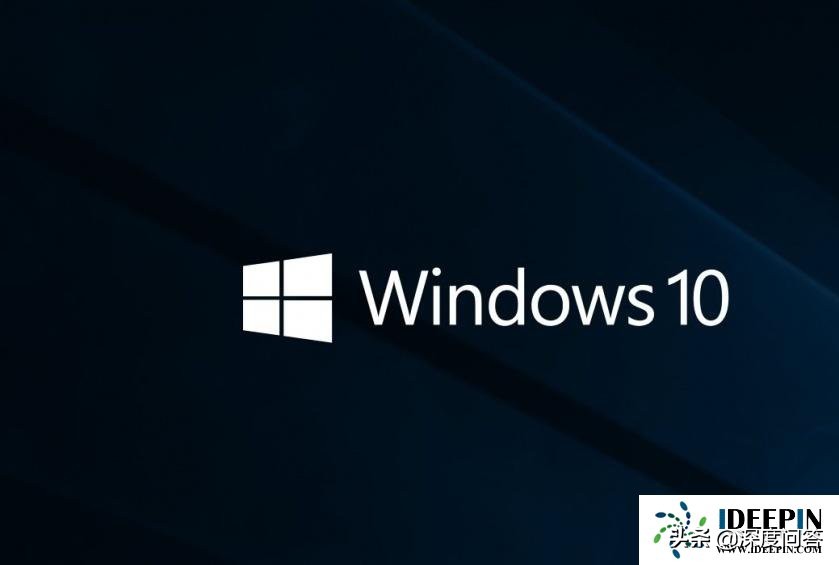
4.单击疑难解答,然后选择高级选项。
5.单击命令提示符并键入以下命令,然后在每个命令后按Enter:
引导程序/ fixmbr
引导程序/ fixboot
引导/ rebuildbcd
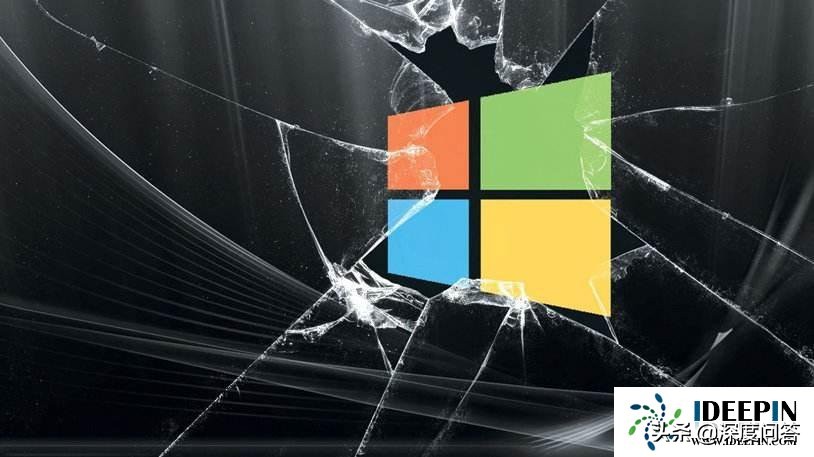
6.重新启动计算机。检查问题是否仍然存在。
以上是深度技术系统分享关于windows 10 th2系统电脑蓝屏提示错误信息winload.efi 0xc000000f的解决方法,希望对大家有所帮助。
WIN7\WIN8\WIN10
1、一个win8 64位PE。这个64位PE的相关文件,路径在 boot\BOOT.WIM
实机测试,开机后显示File:\EFI\Microsoft\Boot\BCD ,错误0xc000000f,一直进不去Windows,显示如下:
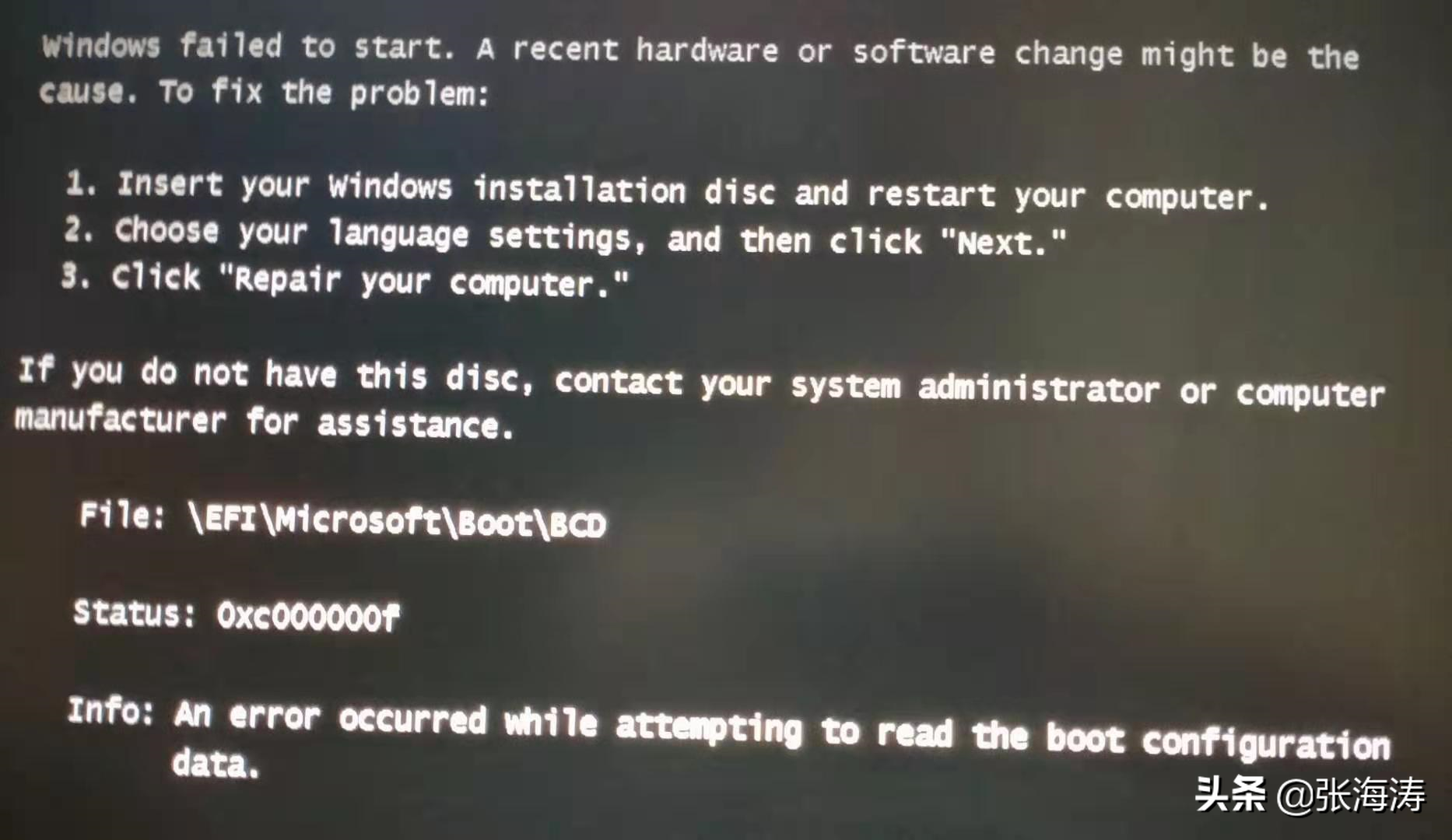
---------------- 提示信息如下
--------------------------
File:\EFI\Microsoft\Boot\BCD
Error code: 0xc000000f
The boot Configuration Data for your PC is missing or contains errors.
------------------------------------------
我的\EFI\Microsoft\Boot\BCD里面的内容如下 :
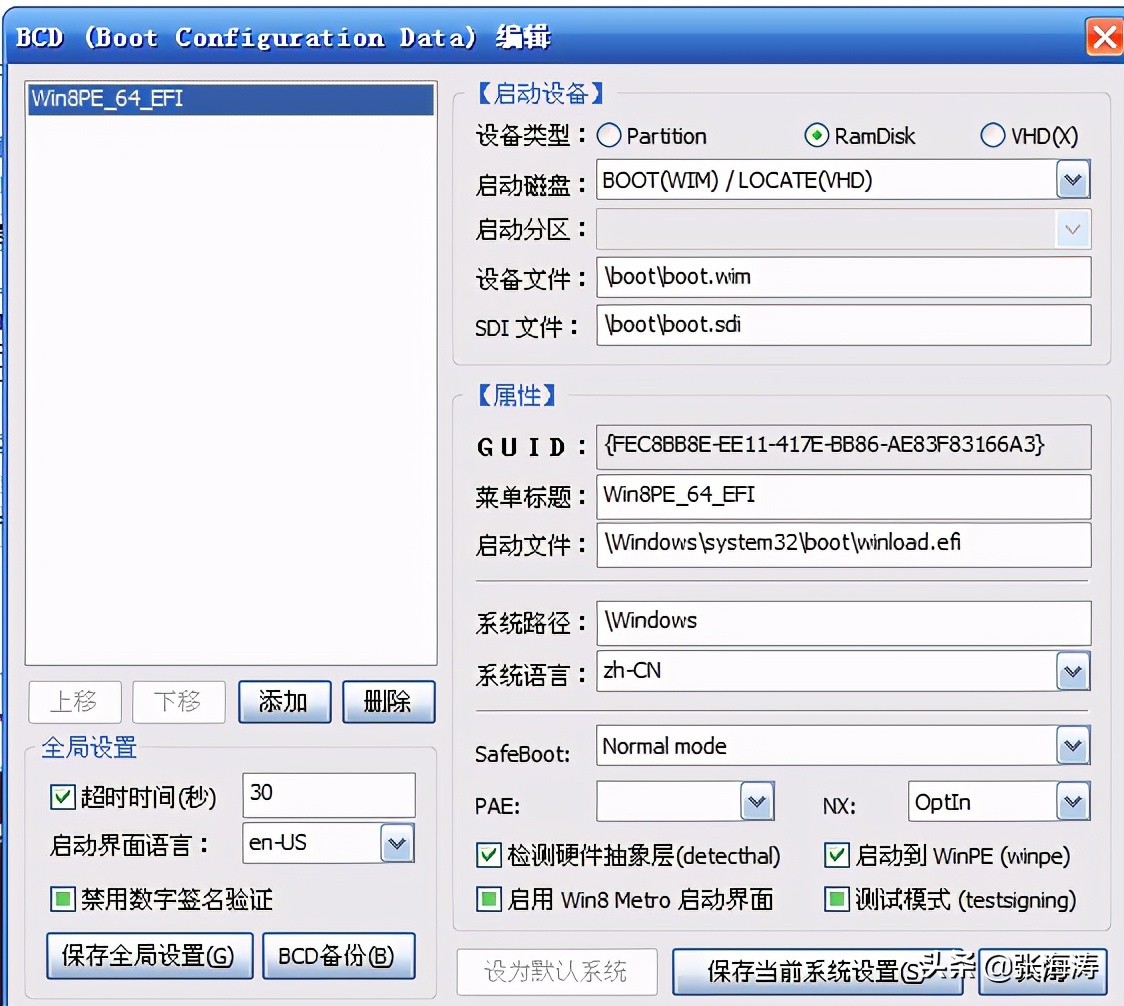
如果开机按F12,选BIOS中量产后的USB光驱,则可以正常进入PE界面,各个PE包括这个64位PE皆运行正常。
也就是说,EFI启动出错。这个64位PE,来自阿弥陀佛,原来是可以EFI启动。
解决方法:
1、将U盘启动盘插入电脑后,U盘启动并进入到PE系统中;
2、进入PE后,在桌面上都会有一个“Windows引导修复”图标,双击选择“自动修复”。
3、等待修复完成后退出即可,为了保险起见再按方法二进行对MBR引导修复。
我们可以通过修复引导和重建MBR引记录来修复这个问题
方法一、修复引导
1、需要一个U盘启动盘,插入电脑后以U盘启动并进入到WinPE系统中;
2、进入到PE后,一般桌面上都会有一个“Windows引导修复”图标,双击后如下并选择“自动修复”;

3、等待修复完成后退出即可,为了保险起见我们再安方法二再操作一下!
方法二、修复MBR引导
1、还是在WinPE下,打开Diskgenius分区工具;
2、然后在菜单上点击“硬盘”——“重建主引导记录(MBR)”选项,出现确定后点“是”www.xitonghe.com;
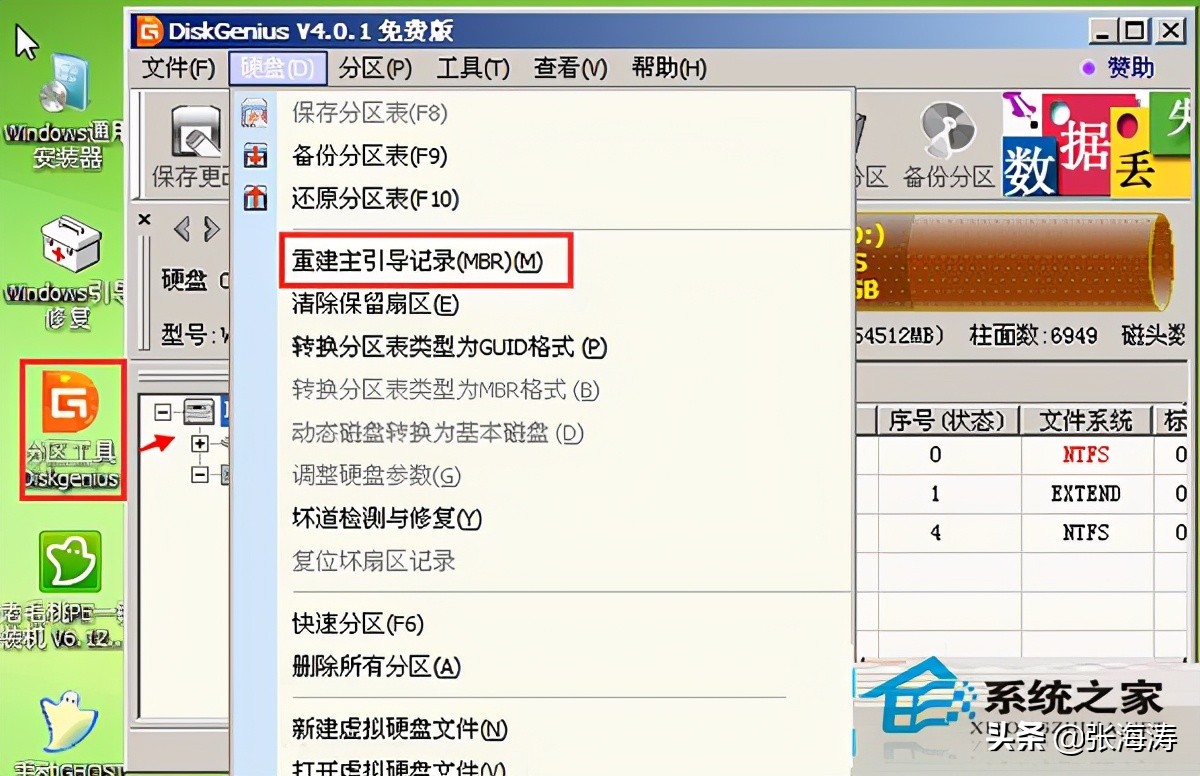
通过以上几个方法,基本就能解决因引导错误不能开机的问题。错误提示还有很多种,都可以用这个方法试一下。
UEFI BIOS模式下Windows系统启动过程以及引导文件修复方法
有关UEFI BIOS基础知识的简介,鉴于某些网友仍然对UEFI下Windows的启动过程不甚了解,虽然网上有各式各样的启动修复工具,但是对于新手来说,如果不明白其中的原理,使用工具也会畏首畏尾、十分盲目。现在详细介绍一下UEFI下Windows的启动流程以及引导文件修复方法。
在上述文章中已经展示出了UEFI下Windows的启动流程:
UEFI BIOS→ESP分区→\efi\Microsoft\boot\bootmgfw.efi→efi\Microsoft\Boot\BCD→\Windows\system32\winload.efi→加载内核启动系统
上述流程中的ESP分区(标准的ESP分区可以使用Diskgenious软件创建),为UEFI下Windows的引导分区,实际上就是一个FAT格式的分区,并无其他特殊的要求。并不像在传统BIOS下,启动Windows需要“活动的主分区”。在ESP分区下,存在几个重要的文件(“√”表示必不可少的文件):
EFI/Boot/bootx64.efi(或bootia32.efi)
√ EFI/Microsoft/Boot/bootmgfw.efi
√ EFI/Microsoft/Boot/BCD
EFI/Microsoft/Boot/zh-CN
上面这几个文件可以系统安装光盘中找到,我们只要简单的使用“复制”-“粘贴”,放到ESP分区即可。当然也可以通过命令进行操作:
bcdboot X:\windows /l zh-cn
上述命令成功执行的前提:1、必须存在bcdboot.exe文件(原版Windows8.1/8/7的C:\Windows\System32下有此文件)。2、命令在bcdboot.exe文件所在路径下执行。3、若自行创建的FAT分区(不是标准的ESP分区),则需要执行命令:bcdboot X:\windows /l zh-cn /s Y: (Y代表FAT分区盘符)。
上述操作的意义在于,UEFI环境下安装系统,可以将gho、wim系统映像应用到某分区,然后自行创建一个ESP分区,再通过执行上述命令修复一下启动文件即可大功告成!有关UEFI启动的原理到此介绍完毕,重在理解,才能以不变应万变!
怎样修复 Windows 7 的 Boot/BCD 0xc000000f Error
2针对windows 7 系统的,但是在vista和2008/r2中也会出现同样的错误。
当你重启你的电脑后你会收到如下的错误信息:
Windows Boot Manager
Windows failed to start. A recent hardware or software change might be the cause. To fix the problem:
1.insert windos cd and run a repair your computer option.
File: /boot/bcd
Status: 0xc000000f
Info: an error occurred while attempting to read the boot configuration data.
你收到的错误代码页可能是 0xc0000034或者是 文件:file:\windows\system32\winload.exe missing。
当你通过bootrec或者是bootedit进行修复后你可能得到下面的更进一步的错误消息:
The requested system device cannot be found.
The “Windows Boot Configuration Data File is Missing Required Information
The “Windows Boot Configuration Data File is Missing
An error occurred while attempting to read the boot configuration data
导致这种错误的原因和修复办法
最可能导致这种的错误的原因是原来你的硬盘上有两个操作系统而后来你删除了一个。由于你的疏忽,你可能删除了bcd boot store.这里使用的修复方法是按照正确的顺序执行上面的命令并将你的boot partition设置为活动分区。
确认你的boot partition是活动分区
从你的修复光盘或U盘启动并选择“修复计算机”,在你的控制台(最后一个选项,是一个黑色的console)输入 “diskpart",接着输入"list disk"来查看所有的硬盘,你会看到你所有的硬盘,使用 "select disk x"来选择硬盘,x为你的硬盘编号。 使用"list partition"来查看自己的win 7 boot sector所在的分区,使用"select partition x"来选择相应的分区。 现在输入"detail partition"并查看报告中是否说明其为Active(活动的).如果是活动的,就可以直接进入下一步了, 不然的话使用"Active"来将其标记为活动分区,windows会报告说该分区当前已被标记为活动分区了,现在重启电脑并再次进入修复模式.
修复mbr和boot sector
在修复控制台中依次输入以下的命令
bootrec /fixmbr
bootrec /fixboot
现在重启你的电脑病并进入修复控制台输入 “bcdboot path to your windows folder “.你的windows folder一般是在C:\Windows,但是在修复模式下,其可能显示为D:\Windows,所以要确定你的Windows的正确路径(通过使用dir即可很快的确定该路径),在我的电脑上是使用的"bcdboot d:\windows",这条命令会建立一个新的bcd boot sector并将所以启动需要的文件都拷贝进去,现在最后一次重新启动你的电脑,不出意外的话,你的电脑就能够正常启动了,如果还不能正常启动,重新执行上面两条bootrec命令。
如果在你的硬盘上还有其他的操作系统,你可以使用 bootrec /scanos来将它们加入启动项中。
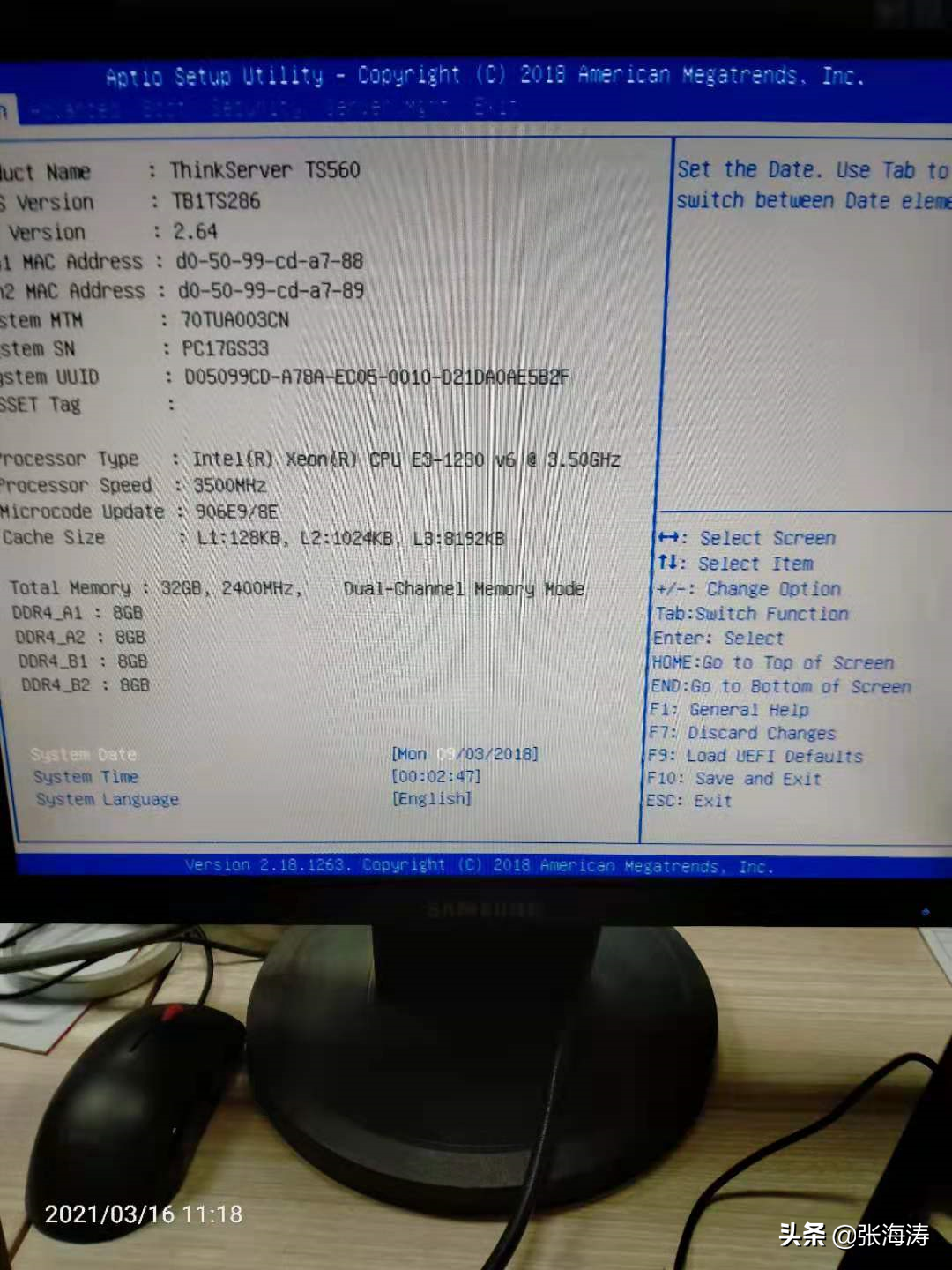
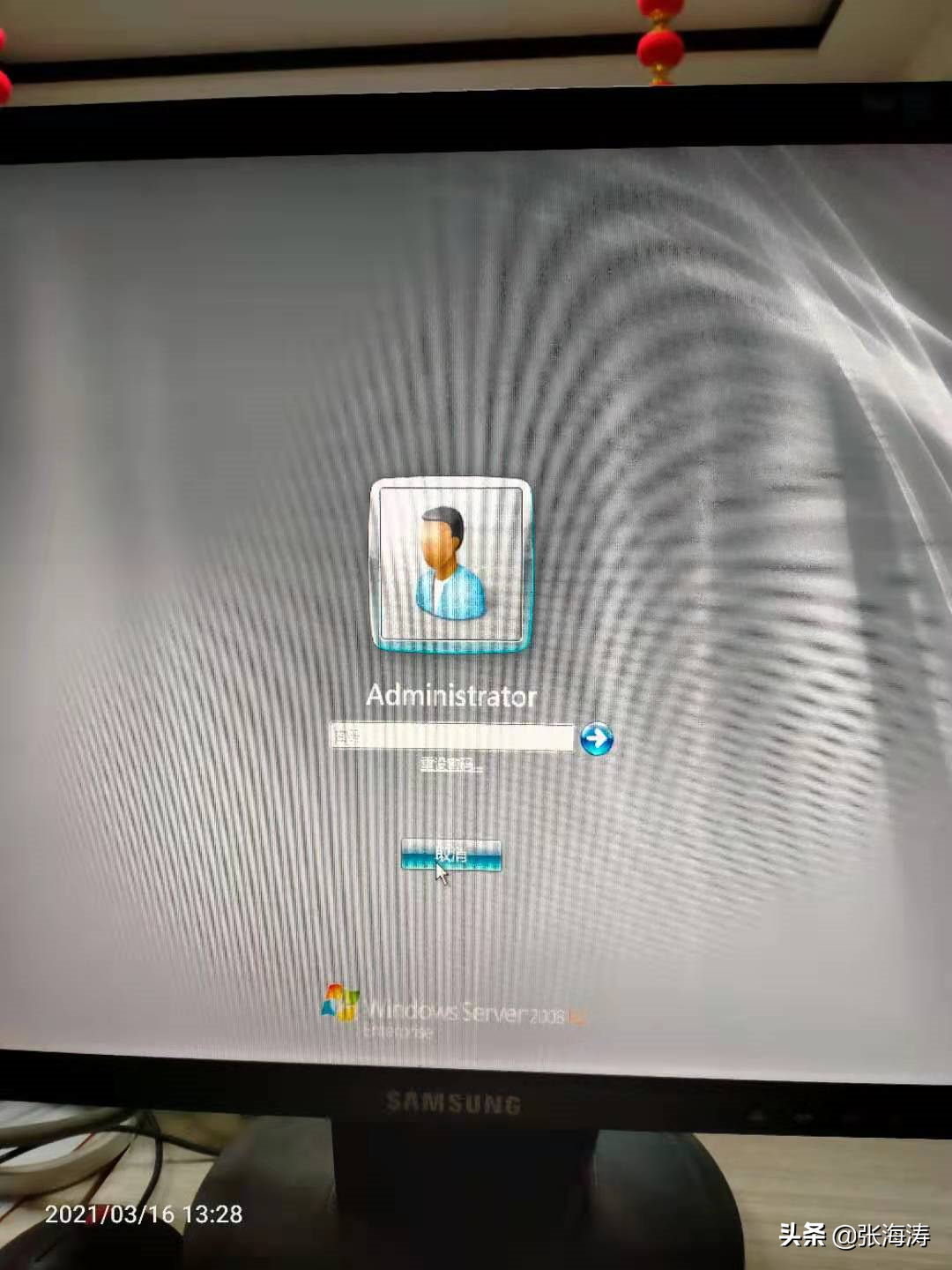
3、u盘启动安装系统出现\EFI\microsoft\boot\bcd错误解决方法
随着uefi启动普及,使用uefi与gpt分区表类型电脑越来越多,有些用户在使用u盘启动安装系统时出现\EFI\microsoft\boot\bcd,这是由于引导出错导致无法进行系统安装,具体步骤如下:
u盘启动安装系统出现\EFI\microsoft\boot\bcd错误解决方法
原因一: 由于电脑分区表类型为mbr类型,导致windows系统查找esp分区efi启动文件时查找失败,此类情况可以设置常规启动模式为优先启动。
原因二: 因为使用一些ghost镜像文件安装系统,大部分ghost镜像文件经过优化,导致缺少efi启动文件,如果想以uefi启动,请下载原版windows7 64位以上系统进行安装。
原因三: 由于u盘不是以uefi启动类型启动,导致在还原系统后添加引导出现错误。
不小心删掉了win10的引导文件,因为不想丢失数据,花了5,6个小时找度娘,尝试,终于找到了解决方法,从中也总结了大神的方法(基本都试了一遍)
总结各位大神的方法,我觉得可以根据轻重缓急情况分成几类解决方法:
一、※相对简单的解决方法,对应的情况应该相对较轻
1. win10官网
https://www.microsoft.com/zh-cn/software-download/windows10?OCID=WIP_r_Win10_Body_AddPC下载系统,按照上面方法制作U盘或光盘ISO启动盘
2. 开机按DELETE(MSI)进入boot界面,将启动项第一项改成USB
3. 重启,点击左下方“修复计算机”,选择“疑难解答”,找到”启动修复“,对于部分问题,这样可以解决
二、※※较严重的情况,bcd引导文件受损,但是可以修复的
1. 按方法一制作启动盘,修改启动项
2. 同样点击”修复计算机“,选择”疑难解答“,找到”命令提示符“(按shift+f10好像也可以)
3. 输入:
c:
cd boot
attrib bcd -s -h -r
ren c:\boot\bcd bcd.old
bootrec /rebuildbcd
三、如果还没有解决问题,说明bcd引导文件损坏比较严重
1. 同样制作启动盘,修改启动项,进入”命令提示符“
2. 输入bcdedit /enum命令,查看引导记录情况
如果不是出现上图中的情况,同时存在”Windows启动管理器“和”Window启动加载器“,说明你的bcd文件仍然存在问题
如果出现上图中的情况,返回”高级选项“中时,会出现”继续加载win10系统“的选项,恭喜你,bcd文件已经修复了
3. 接下来我们继续将怎么解决问题
使用bootrec命令来修复bcd文件
直接输入bootrec命令可以看到命令提示
其中包括
bootrec /ScanOs
bootrec /FixMBR
bootrec /FixBoot
bootrec /rebuildbcd
四个命令,按照顺序输入,参考图
最终在输入bcdedit /enum命令查看bcd文件是否已经修复好
四、※※※※我遇到的情况,bcd引导文件损坏非常严重
在输入bootrec /fixboot 命令时会出现”拒绝访问“
这时,输入bootsect /nt60 sys /mbr 命令, 再输入bootrec /fixboot 命令即可出现”操作成功完成“提示
此时不要继续输入bootrec /rebuildbcd 命令,否则会再次出现输入bootrec /fixboot 命令时会出现”拒绝访问“的情况,bcd文件仍然没有得到修复
应该使用 bcdboot 系列命令对bcd文件进行修改
输入bcdboot 命令可以看到命令提示
输入bcdboot c:\windows /s c: 可以重新创建bcd文件
再输入bcdboot c:\windows /v 了解bcd详细情况
最后输入bcdedit /enum 发现bcd文件已经修复好
bootrec , bootsect 和 bcdboot 三个命令的区别和作用可以参考
百度知道
https://jingyan.baidu.com/article/84b4f565df60ce60f6da32ca.html#!/article/84b4f565df60ce60f6da32ca
百度文库
https://wenku.baidu.com/view/969acf6cb84ae45c3b358c95.html
五、如果这些方法仍然不适用,请考虑重装系统
如映像文件恢复,pe恢复,制作了好几个优盘启动程序,最后都没能成功恢复,最后使用命令行恢复,这里跟大家分享一下,希望可以帮助到大家。利用EASYBCD误删win10的启动项后,无法进入win10界面,但可以按F1进行修复之类的界面,类似这样
方法很简单,不用制作pe等文件,但还是要用到win10的原生映像文件,这里给出下载链接:
ed2k://%7Cfile%7Ccn_windows_10_multiple_editions_x64_dvd_6848463.iso%7C4303300608%7C94FD861E82458005A9CA8E617379856A%7C/
直接点击下载。
然后准备4G以上空优盘一个,使用映像写入软件(如IUTARAISO,我用这个软件写入不了,后来换的软件魔方才成功写入,这里映像文件写入工具)
文件写入流程:
1.安装软件;2点击右下角的U盘启动;3.选择制作启动盘(非PE),4.选择设备(你的空优盘)和镜像文件路径(即下载好的win10原生映像文件)
5.U盘文件系统:选择FAT32(否则部分新机器无法识别)。6.点击制作。
完成后将优盘插入无法启动的电脑,开机,按F8进入boot选择界面,选择U盘启动(在bootdevice中,选择你的空优盘名称即可)
然后会进入win10安装界面,我们只是从这里进入命令行的界面,所以不用担心会重新安装,选择语言后,来到安装界面,
然后选择修复计算机,或者按R键进入修复,然后电脑会重新启动,进入修复界面,和第一个图片的界面一样,但命令行的设置已经变了,
选择疑难解答,然后选择高级工具,再进入命令行排除故障,这时候你会看到命令行的初始文字变成了
X:Source\,那说明进入了管理者模式,然后按照以下步骤依次输入:
1. diskpart
2.sel disk 0
3.list par
4.sel par 1 (你选择的par 1大小约为100M)
5.assign letter=P
6.exit
最后输入bcdboot c:\windows /s P: /f uefi /l zh-cn
然后会提示你创建文件成功,关掉界面后会多出一个选项:退出并继续windows10,点击就可以重新进入win10了,至此完成修复。
